Ten odcisk palca został już skonfigurowany na innym koncie
Jeśli podczas próby skonfigurowania funkcji Windows Hello(Windows Hello) w systemie Windows 10 zostanie wyświetlony komunikat (Windows 10)Że odcisk palca został już skonfigurowany na innym koncie, Wypróbuj inny palec(That Fingerprint has already been set up on another account, Try a different finger) , ten post może być w stanie Ci pomóc. Windows Hello to funkcja zabezpieczeń, dzięki której można użyć odcisku palca(Fingerprint) do odblokowania konta na obsługiwanych urządzeniach.
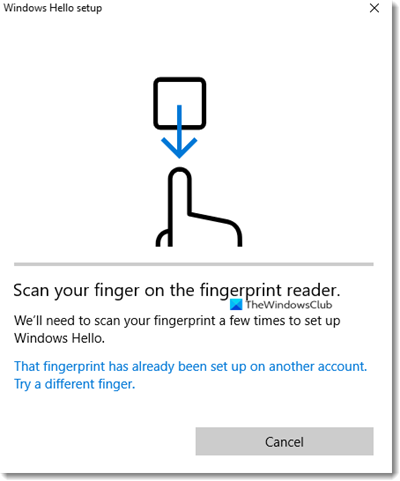
Ten odcisk palca(Fingerprint) został już skonfigurowany na innym koncie
Błąd może wystąpić z wielu powodów. Być może używasz go już na istniejącym koncie, może być przechowywany w systemie BIOS/UEFI , a gdy Windows Hello to zweryfikuje, wygeneruje błąd.
- Usuń powiązanie linii papilarnych(Remove Fingerprint) z innego konta
- Usuń odcisk palca z BIOS-u
- Usuń(Remove) i dodaj urządzenie(Add Device) do konta Microsoft
- Usuń pliki z WinBioDatabase
- Zresetuj sterownik linii papilarnych.
1] Usuń(Remove Fingerprint) powiązanie odcisków palców z innego konta
Możliwe, że użyłeś odcisku palca(Fingerprint) na innym koncie, być może na koncie swojego dziecka, a potem o tym zapomniałeś. Możliwe jest zarejestrowanie wielu kont odcisków palców i może tak być. Masz tutaj dwie możliwości. Jeśli konto nie jest już używane, możesz usunąć lub po prostu usunąć odcisk palca(Fingerprint) .
2] Usuń odcisk palca z BIOS-u
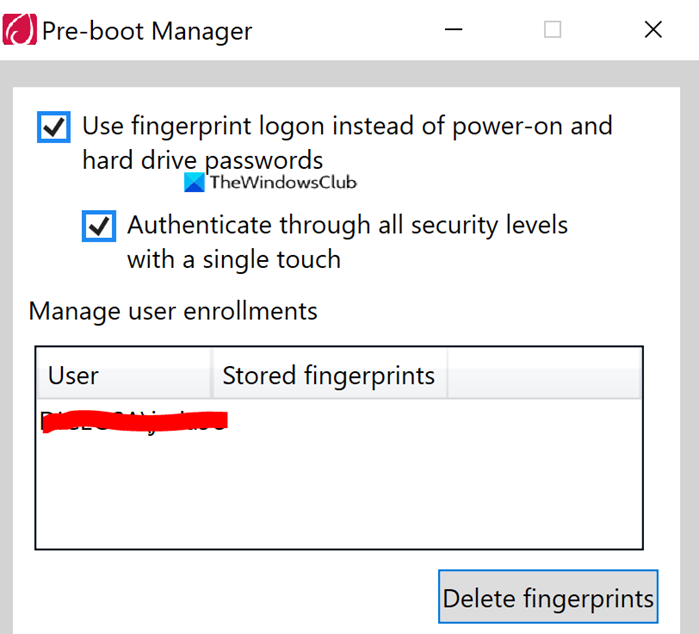
Niektórzy producenci OEM(OEM) przechowują odcisk palca(Fingerprint) w systemie BIOS , nawet jeśli usuniesz konto, nie można go ponownie użyć. W zależności od tego, kim jest producent OEM(OEM) , musisz pobrać oprogramowanie zabezpieczające, które może pomóc w jego usunięciu. Na przykład. Lenovo oferuje narzędzie SynapticsUtility.exe , za pomocą którego można usuwać odciski palców przechowywane w celu zablokowania menedżera Pre-Boot w (Pre-Boot)BIOS -ie .
3] Usuń(Remove) i dodaj urządzenie(Add Device) do konta Microsoft
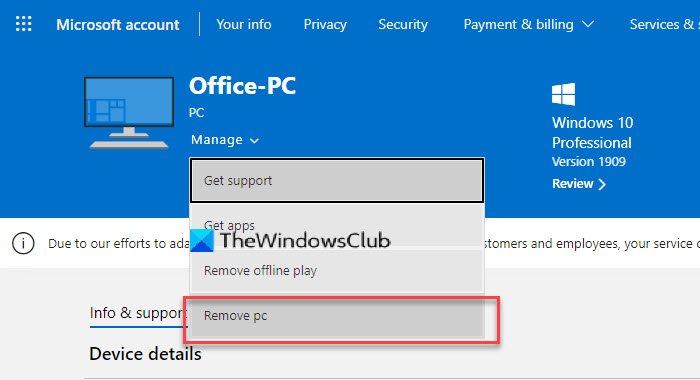
Istnieje niewielka szansa, że cała konfiguracja odcisków palców jest błędnie skonfigurowana i dobrym pomysłem byłoby usunięcie i dodanie urządzenia z konta Microsoft . Przejdź do sekcji Urządzenia (Devices)Microsoft i wybierz usunięcie urządzenia. Spowoduje to ponowne uwierzytelnienie Twojego konta na urządzeniu i może to po prostu naprawić.
4] Usuń pliki z WinBioDatabase
Jeśli twój producent OEM(OEM) nie przechowuje niczego na chipie zabezpieczającym, istnieje prawdopodobieństwo, że usunięcie plików z folderu WinBioDatabase rozwiąże problem.
Otwórz przystawkę Usługi (Services)systemu Windows(Windows) , wpisując services.msc w wierszu polecenia Uruchom(Run) ( Win +R ), a następnie naciskając klawisz Enter.
Znajdź usługę biometryczną systemu Windows(Locate Windows Biometric Service) , kliknij prawym przyciskiem myszy, a następnie zatrzymaj ją.
Otwórz WinBioDatabase, przechodząc do
%windir%/system32/winbiodatabase
Skopiuj(Copy) wszystkie znajdujące się w nim pliki do innego folderu, a następnie usuń je z folderu źródłowego
Uruchom ponownie usługę biometryczną systemu Windows(Windows Biometric Service)
Mamy nadzieję, że powinieneś być w stanie użyć odcisku palca(Fingerprint) i dodać go do swojego konta.
5] Zresetuj sterownik linii papilarnych
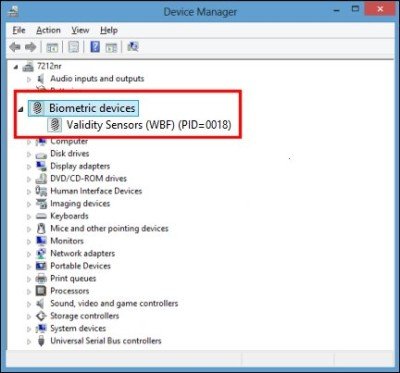
- Usuń bieżący odcisk palca z Windows Hello .
- Odinstaluj oprogramowanie sterownika linii papilarnych z menedżera urządzeń
- Uruchom ponownie komputer i ponownie zainstaluj oprogramowanie sterownika linii papilarnych.
- Ponownie skonfiguruj(Setup) sterownik linii papilarnych i sprawdź, czy (Fingerprint)możesz ponownie dodać odcisk palca(you can add the Fingerprint back) .
Po zakończeniu nie powinieneś już otrzymywać błędu „Ten odcisk palca został już skonfigurowany na innym koncie”.
Related posts
Coś się stało i Twój kod PIN nie jest dostępny w systemie Windows 11/10
System Windows nie może zweryfikować podpisu cyfrowego (kod 52)
Napraw Archiwum jest w nieznanym formacie lub ma uszkodzony błąd
Ta funkcja wymaga nośnika wymiennego — błąd resetowania hasła
Napraw błąd logowania do sklepu Microsoft Store 0x801901f4 w systemie Windows 11/10
Sterownik wykrył wewnętrzny błąd sterownika na DeviceVBoxNetLwf
Napraw błąd aplikacji 0xc0150004 w systemie Windows 11/10
Napraw ShellExecuteEx nie powiodło się; błąd kodu 8235 w systemie Windows10
Napraw nieudany błąd ShellExecuteEx w systemie Windows 11/10
Wysyłanie lub odbieranie zgłoszonego błędu 0x800CCC0F w programie Outlook
Błąd systemowy 6118, lista serwerów dla tej grupy roboczej jest niedostępna
Nie można zarejestrować pakietu poprawek w systemie Windows 11/10
Potrzebne jest dodatkowe wolne miejsce na dysku, na którym jest zainstalowany system Windows
Napraw błąd aplikacji Explorer.exe w systemie Windows 11/10
Napraw Crypt32.dll nie znaleziony lub brakujący błąd w systemie Windows 11/10
Jak naprawić problem kolizji podpisów dysku w systemie Windows 11/10?
Błąd 2738, nie można uzyskać dostępu do środowiska wykonawczego VBScript dla akcji niestandardowej
Błąd 1327 Nieprawidłowy dysk podczas instalowania lub odinstalowywania programów
Napraw błąd 0xC00D3E8E, właściwość jest tylko do odczytu w systemie Windows 11/10
Aplikacja nie może znaleźć skanera - WIA_ERROR_OFFLINE, 0x80210005
